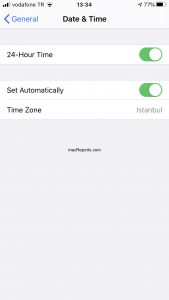Este artículo explica cómo puede solucionar problemas si las actualizaciones automáticas de aplicaciones no funcionan correctamente en su iPhone o iPad.
Mantener sus aplicaciones actualizadas es importante. Las aplicaciones obsoletas pueden causar varios problemas. Por ejemplo, puede hacer que su dispositivo se ralentice o se bloquee, reinicie. Además de esto, la actualización de sus aplicaciones iOS o iPadOS le brinda acceso a las últimas funciones y mejoras.
Ésta es una característica conveniente. Los editores de aplicaciones iOS y iPadOS actualizan periódicamente sus aplicaciones para agregar nuevas funciones y solucionar varios problemas. Y puede dejar que iOS o iPadOS manejen estas actualizaciones.
Puede actualizar las aplicaciones que ha descargado e instalado desde la App Store en su dispositivo iOS o iPadOS de forma manual o automática. Las actualizaciones manuales significan que abre la aplicación App Store para actualizar sus aplicaciones de forma individual o colectiva. Sin embargo, si desea que sus aplicaciones se actualicen automáticamente, puede activar las descargas automáticas para no tener que monitorear las actualizaciones de sus aplicaciones. De esta manera, iOS o iPadOS actualizarán sus aplicaciones y juegos automáticamente.
De forma predeterminada, si tiene iOS 13 (o posterior) o iPadOS 13 (o posterior), las actualizaciones automáticas de aplicaciones están habilitadas de forma predeterminada. Sin embargo, puede desactivar esto yendo a Configuración> [your name] > iTunes y App Store. Luego, puede optar por activar o desactivar las actualizaciones de aplicaciones. Cuando esto está desactivado, su iPhone o iPad mostrará la opción “Actualizar todo” y, además, el icono de la App Store mostrará una insignia roja que le indicará que hay actualizaciones disponibles. Para que pueda actualizar manualmente sus aplicaciones cada vez que se lanza una actualización.
Algunos usuarios han declarado que las actualizaciones de la aplicación no se instalan automáticamente aunque las actualizaciones automáticas de la aplicación estén activadas. Si también tiene este problema, este artículo es para usted.
Esta guía le ayudará a corregir este problema. Los pasos se enumeran en orden. Después de intentar cada paso a continuación, pruebe su problema. Continúe con los pasos a continuación hasta que se solucione el problema.
Antes de continuar con los pasos a continuación, las actualizaciones de la aplicación requieren que su iPhone o iPad tenga una conexión Wi-Fi activa a Internet o una conexión de datos móviles.
Verifica tu configuración
En su iPhone o iPad, vaya a Configuración> [your name] > iTunes y App Store. En Descargas automáticas, asegúrese de que la opción “Actualizaciones automáticas” esté habilitada.
Si esta opción ya está habilitada, apáguela, espere 20 segundos y vuelva a encenderla.
Otra configuración que debe verificar es que los datos móviles para descargas automáticas estén activados. Vaya a Configuración> [your name] > iTunes y App Store. Busque la sección Datos móviles y active Descargas automáticas.
Y, por último, hay un límite de descarga celular en la App Store. Es posible que las actualizaciones automáticas de aplicaciones no funcionen para algunas de sus aplicaciones porque pueden superar este límite. De nuevo, vaya a Configuración> [your name] > iTunes y App Store> Descargas de aplicaciones. Aquí hay tres opciones:
Permitir siempre. Preguntar si supera los 200 MB. Preguntar siempre.
Es posible que desee seleccionar Permitir siempre. Pero piense esto detenidamente, especialmente si tiene un plan con medidor.
Actualiza tu iPad o iPhone
Asegúrese de que su dispositivo esté actualizado a las últimas versiones de iOS o iPadOS. Así es como puede hacer esto:
Vaya a Configuración> General> Actualización de software. Si hay una actualización, siga las instrucciones en pantalla.
También tenga en cuenta que, al igual que las actualizaciones automáticas de aplicaciones, también hay actualizaciones automáticas de iOS o iPadOS. Puede activar esto yendo a Configuración> General> Actualización de software> Actualizaciones automáticas.
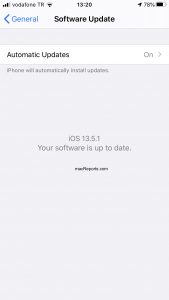
Verifique el almacenamiento de su dispositivo
Es posible que su iPhone o iPad haya dejado de actualizar aplicaciones automáticamente porque su dispositivo no tiene suficiente almacenamiento. Asegúrese de que su dispositivo tenga suficiente espacio de almacenamiento para las actualizaciones de su aplicación.
En su dispositivo, vaya a Configuración> General> [Device, iPhone or iPad] Almacenamiento. Esta página lo ayudará a determinar si su iPhone o iPad se está quedando sin almacenamiento. Esta página también mostrará una lista de recomendaciones. Si necesita liberar espacio de almacenamiento, es posible que desee seguir estas recomendaciones. Por ejemplo, puede descargar sus aplicaciones no utilizadas, eliminar fotos o videos antiguos.
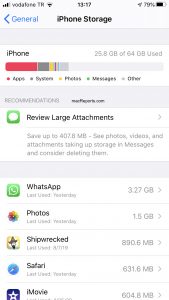
Estado del sistema Apple
Apple tiene una página web que monitorea sus servicios. Esta página se denomina página de estado del sistema Apple. Esta página permite a los usuarios verificar si varios servicios de Apple se están ejecutando o no, incluida la App Store, iCloud, Maps, FaceTime, etc.
Es posible que su dispositivo tenga dificultades para conectarse a los servidores de la App Store. Porque Apple puede tener problemas con sus servicios. Apple actualiza esta página cada vez que falla un servicio de Apple. Así es como puede verificar:
Visite la página Estado del sistema. En la lista de servicios, busque la App Store. La luz al lado es verde, no hay problemas. Si es amarillo, rojo o naranja, el servicio Apple Store está experimentando interrupciones o tiempo de inactividad. Si este es el caso, encontrará más información sobre el problema.
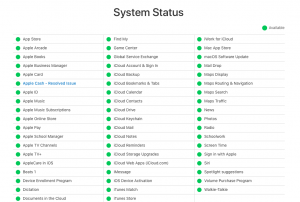
Fecha y hora
Asegúrese de que la configuración de fecha y hora en su iPhone o iPad sea correcta. Si tiene una configuración incorrecta, esto puede afectar las descargas de su App Store.
En su dispositivo, vaya a la aplicación Configuración y toque General, luego toque Fecha y hora. Si ve la fecha y hora incorrectas, corríjala. También puede activar la opción “Establecer automáticamente”.